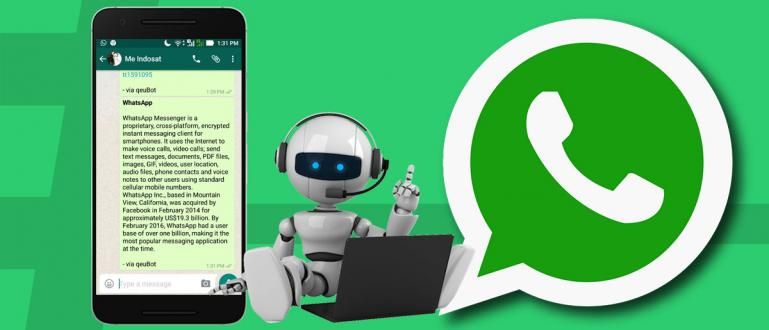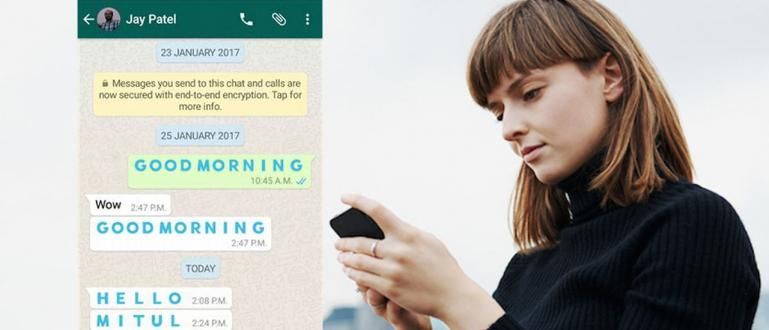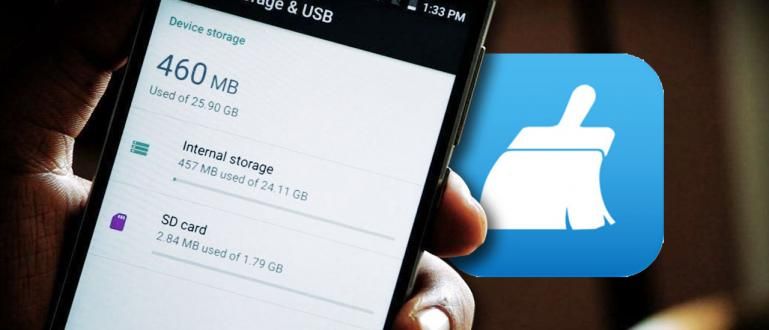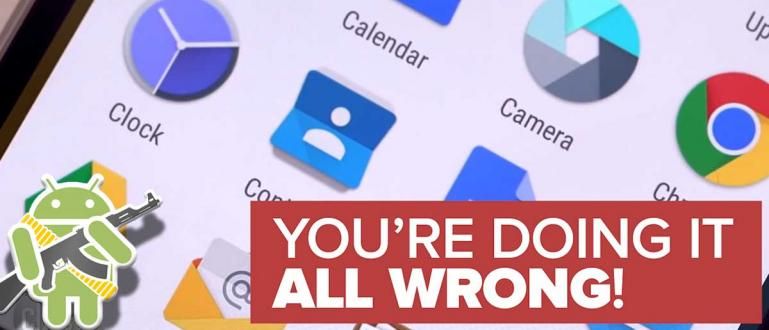Chcete uložit soubory, které jsou soukromé na notebooku? Už není potřeba aplikací, nyní je velmi snadné zamknout složku na notebooku speciálně pro Windows 10!
Notebook, který používáte, může používat kdokoli a potřebujete zamknout některé soukromé složky, ke kterým nemáte přístup, že?
Může obsahovat důležité soubory nebo osobní aliasy, ke kterým jistě nemají přístup ostatní lidé.
Chcete-li to vyřešit, můžete také postupovat podle návodu jak zamknout složku na notebooku s Windows 10 níže, aby byly vaše soubory bezpečné a chráněné před hackováním ostatními. Uvidíme!
Jak zamknout složky na notebooku se systémem Windows 10, snadné a anti-Hack!

Jeden z nejjednodušších kroků zamknout složku na notebooku zejména u Windows 10 je pomocí speciálního softwaru a aplikací.
Místo toho, aby se skryl alias neviditelný, zamknutí složky může snížit podezření ostatních při přístupu k vašemu notebooku.
Zajímá vás kompletní postup? Nejprve si to přečtěte!
Krok 1 – Nainstalujte software Folder Lock
Poprvé si musíte stáhnout a nainstalovat aplikaci pro uzamčení složek na notebooku tzv Super skládací skříňka, který si můžete přímo stáhnout níže.
 Aplikace STÁHNOUT
Aplikace STÁHNOUT Krok 2 – Přihlašovací software
Pokud je nainstalován, stačí otevřít software. Budete požádáni o zadání hesla a stačí zadat „heslo“ a poté vybrat Přihlásit se.

Krok 3 – Připravte uzamčenou složku
Poté si připravte složku, kterou uzamknete pomocí Super Folder Locker. Ujistěte se, že místo je také bezpečné z dosahu jiných lidí.

Další kroky k uzamčení složek...
Krok 4 - Vyberte Uzamčená složka
Vraťte se do softwaru a kliknutím na sloupec nahrajte složku, kterou chcete zamknout. Vyberte složku na svém notebooku a klikněte OK.

Krok 5 - Zamknout složku
Po dokončení nahrávání už stačí jen vybrat Zámek který je vlevo dole. Budete také požádáni o zadání hesla, které zajistí zabezpečení vaší složky dříve.

Krok 6 – Odemkněte složku
Pokud jej ale chcete znovu otevřít, otevřete Super Folder Locker a klikněte na možnost Odemknout otevřete uzamčenou složku.

Jaké jsou výhody zamykání složek na vašem notebooku?

Nyní víte, jak snadno zamknout složku na notebooku s Windows 10. A možná stále nechápete, jaké jsou výhody zamykání této složky, že?
Nejen proto, aby byly vaše „zakázané“ soubory v bezpečí před dosahem ostatních, ale také důležité soubory, které jsou náchylné k odcizení ostatními.
Počínaje spisy, jako jsou životopisy (CV), rodinné identity, kopie vkladních knížek až po další záležitosti související s bankovnictvím, které jsou velmi rizikové, pokud se dostanou do rukou jiných.
Uzamčení složky na notebooku je jistě tím správným preventivním krokem, jak se tomuto riziku vyhnout!
To jsou tipy pro zamykání složek na přenosných počítačích, abyste byli v bezpečí před nebezpečím nezodpovědného zneužití jinými lidmi.
Nyní můžete být klidnější, pokud k vašim cenným souborům nemají přístup jiní lidé. Hodně štěstí a hodně štěstí!
Přečtěte si také články o Počítač nebo jiné zajímavé články z Satria Aji Purwoko.